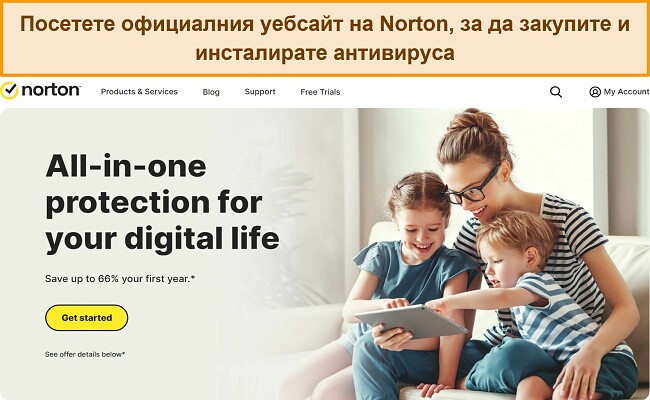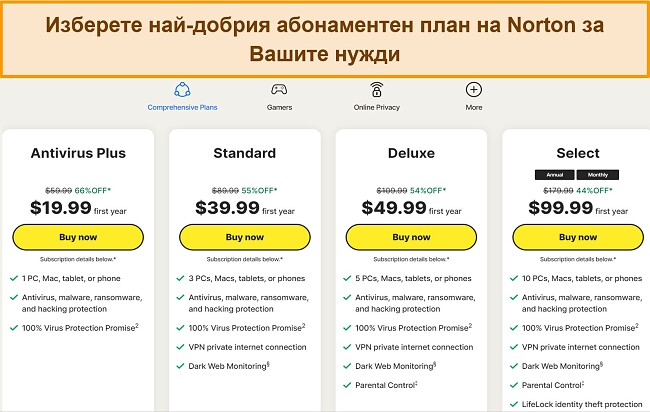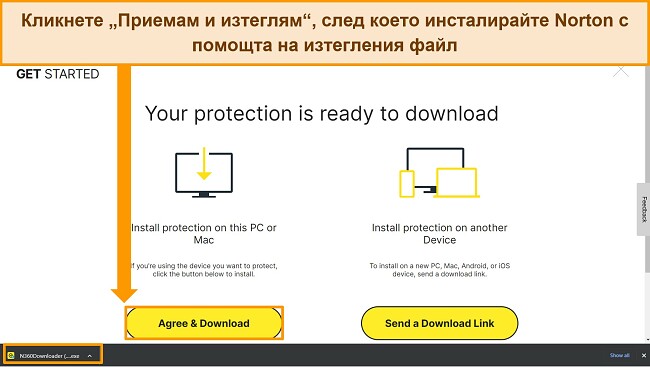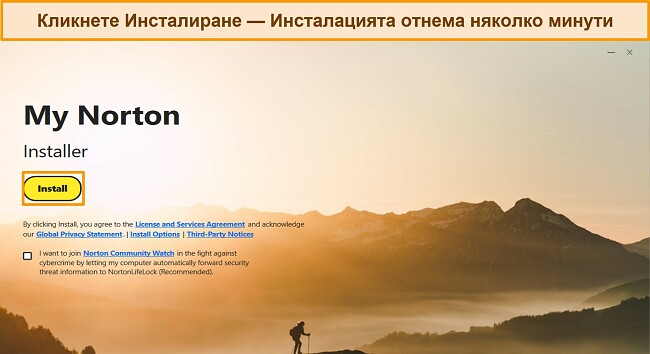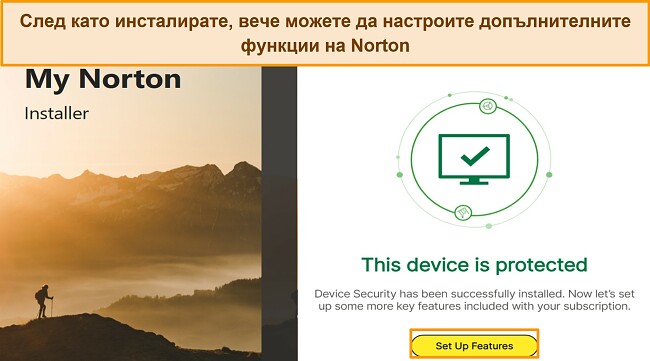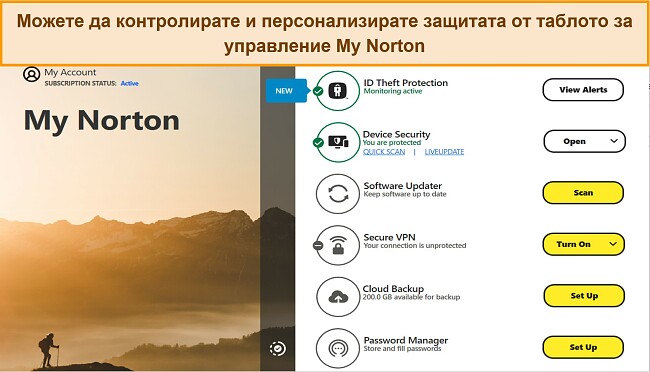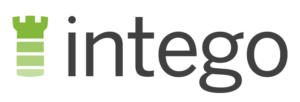Norton Antivirus Мнения 2025: Още ли е най-добрият?
Преглед на Norton 2025
Norton са от утвърдените играчи на пазара за антивируси, и затова реших да проверя дали Norton 360 наистина е най-добрият през 2025 – или просто се разчита на познатата марка.
За да определим дали Norton отговаря на репутацията си, аз и моят екип проведохме обширни тестове върху сканирането за вируси, защитата в реално време и другите антивирусни функции. Тестовете бяха проведени на Mac и устройства с Windows, Android и iOS – така че успях да разбера колко добре се представя Norton в различните операционни системи.
Мога да кажа, че съм впечатлен: Norton наистина заслужава титлата #1 антивирусен софтуер (побеждавайки топ конкурентите си TotalAV и McAfee). Norton 360 блокира 100% от зловредния софтуер, с минимално забавяне на скоростта и функционалността на системата. Програмата предлага и бонуси: мениджър за пароли, родителски контрол, VPN и архивиране в облак.
Не е нужно да ми вярвате безусловно. Няма риск в това да пробвате Norton с 60-дневна гаранция за възстановяване на сумата и да потвърдите резултатите от нашия тест за себе си.
Изпробвайте Norton без риск за 60 дни
Нямате време? Вижте това 1-минутно обобщение
- Перфектен в откриването на зловреден софтуер. Norton покрива всички възможни източници на атака със своите мощни сканирания, защита в реално време и блокиране на рансъмуер. Преминете по-долу, за да видите пълните резултати от теста.
- Бонус функциите предлагат максимална онлайн защита. Включени са 50GB памет в облака, усъвършенстван родителски контрол и VPN с нулеви записи. Кликнете тук за моя преглед на всяка една функция.
- Лесна настройка със специални приложения за Windows, Android, Mac и iOS. Десктоп приложенията са по-изчерпателни от мобилните, но и двете предлагат мощна сигурност. Вижте директното сравнение на двете приложения.
- 24/7 обслужване на клиенти – с приятелско отношение и полезни решения. Достъпно е на чат или по телефон (няма имейл поддръжка). Ето колко лесно е да се свържете с екипа за обслужване на клиенти.
- Цената е леко „премиум“. Планът Norton 360 Deluxe оправдава завишената си цена, имайки предвид всички разширени функции. Но дори и най-евтиният план си струва. Преминете по-долу, за да видите какво предлага всеки отделен план.
Сигурност
Norton има малко конкуренти с подобно качество на пазара – и нито един, който да се справя по-добре в момента (въпреки че McAfee е твърде близо). Според моите тестове, Norton се доказва като изключително сигурен антивирус, с отлично разкриване на зловреден софтуер, мощна анти-фишинг защита и здрава защитна стена.
Сканиране за вируси – 3 възможни опции
Екипът ми и аз създадохме тестова машина и изтеглихме зловредни файлове, появили се през последните 2 седмици – и пълното системно сканиране на Norton засече всички кибератаки.
Norton 360 предлага 3 опции за сканиране, в зависимост от това колко задълбочено искате програмата да работи. Бързото сканиране се фокусира върху местата във вашия компютър, които са изложени на най-висок риск. Пълното сканиране инспектира всяка част от Вашия хард диск, както и външните устройства. Персонализираното сканиране ви позволява да сканирате само избрани файлове и папки. Това ви дава значителна гъвкавост при поддържката на безопасността на устройството Ви. Аз, например, правя пълно сканиране на всеки няколко дни и бързо сканиране всяка сутрин при стартиране.
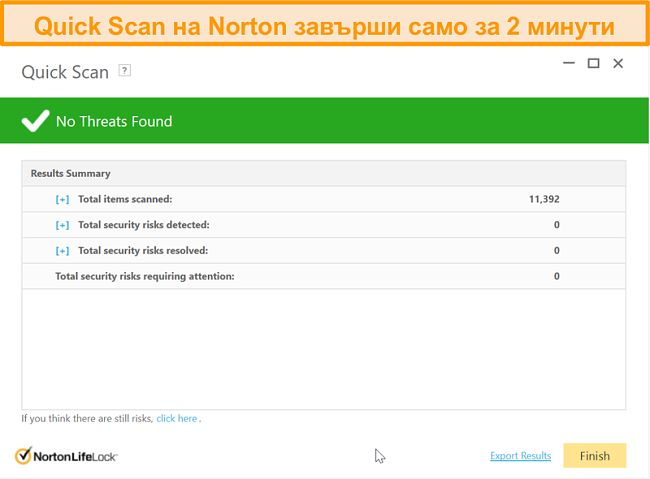
Бързото сканиране провери около 11,400 файла за 2 минути, а пълното сканиране анализира 778,000 файла само за 12 минути. Това е впечатляващо бързо – имайки предвид, че не забелязах никакъв ефект върху функционирането на моя Windows компютър! Но все пак, моят 1TB хард диск беше наполовина пълен, докато правех тези сканирания; и също така имам доста мощен процесор. В зависимост от вашето устройство, нещата може да са по-различни при Вас.
Още по-впечатлен съм от точността на Norton при засичане на зловреден софтуер. Един недостатък при антивирусите понякога е свръхагресивността и маркирането на нормални уебсайтове и програми като зловредни. Когато обаче пуснах пълно сканиране на системата, Norton не маркира като зловреден софтуер нито един нормален уебсайт или програма. За ориентир, средната стойност в индустрията е 16 фалшиви маркирания. За разлика от други антивирусни програми, Norton няма да Ви кара да прекарвате излишно време в опити да определите кои файлове са наистина зловреден софтуер (или пък напълно безопасни).
Можете да използвате и Norton Insight за по-бързо сканиране на вируси в бъдеще. Тази функция сканира цялата система и маркира познати файлове като надеждни; те след това се изключват от бъдещи сканирания. Стартирах Insight и се зарадвах, че почти 90% от файловете ми бяха надеждни. В резултат на това, Norton Insight намали времето за пълно сканиране от 12 минути на около 3 минути!
Харесва ми също и инструмента Norton Power Eraser за премахване на дълбоко скрити вируси и зловреден софтуер. Той е специално проектиран да прави по-задълбочени сканирания на устройството Ви. Достъпен е обаче само за Windows; потребителите на Android, Mac и iOS няма да имат достъп до тази функция.
Защита в реално време – Успешно блокира 100% от кибератаките
Екипът ми и аз тествахме защитата на Norton в реално време, като настроихме тестова машина и отворихме заразени със зловреден софтуер линкове, появили се през последните 24 часа. Norton блокира линковете на 100%. Това е впечатляващо в сравнение със средния за индустрията процент – 98%.
Където срещах уебсайт или файл със зловреден софтуер, Norton показваше предупреждение, за да ми попречи да продължа. След като е открит зловреден файл, Norton незабавно го премества в карантинната зона. Не е необходимо да предприемате никакви действия след това, въпреки че може да решите да изтриете тези файлове напълно – като се върнете в карантинната зона.
Повечето конкуренти разчитат на своите данни за познат зловреден софтуер. Затова, не всички антивируси успяват да открият нови заплахи – които все още не са в нито една база данни. В това отношение, Norton е лидер в индустрията – благодарение на сложния си SONAR анализ. Той засича познати заплахи от сайтове и файлове, с които взаимодействате, но в същото време изследва поведението на приложенията Ви, за да определи дали те са рискови – преди това да стане известно.
Safe Web разширение за браузър – За Chrome, Firefox, Safari, и Microsoft Edge
Safe Web е разширение за браузър, което постоянно сканира уебсайтове и проверява дали е безопасно да ги посещавате. Ако Safe Web открие опасен сайт, ще видите изскачащо предупреждение на екрана:
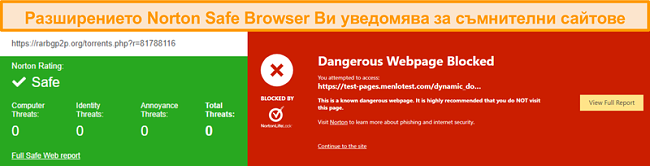
За да създам истинско изпитание, реших да измеря ефективността на Safe Web в сравнение с вградените системи за сигурност на Chrome, Firefox, Safari и Microsoft Edge. Събрах списък с фишинг уебсайтове и отворих линковете във всеки браузър. Сравних резултатите с тези от Safe Web – инсталирано на отделен браузър Chrome. Впечатляващо е, че Safe Web откри почти 99% от заплахите – в сравнение с 97% при Chrome.
Можете също да изтеглите разширението Norton Safe Search, което променя началната ви страница на специализирана Norton търсачка – за по-безопасно сърфиране. Безопасното търсене (Safe Search) разпознава кои сайтове са безопасни и кои са потенциално злонамерени, като маркира url адресите със зелена отметка, червен кръст или оранжево „!“, с цел да продължите с повишено внимание.
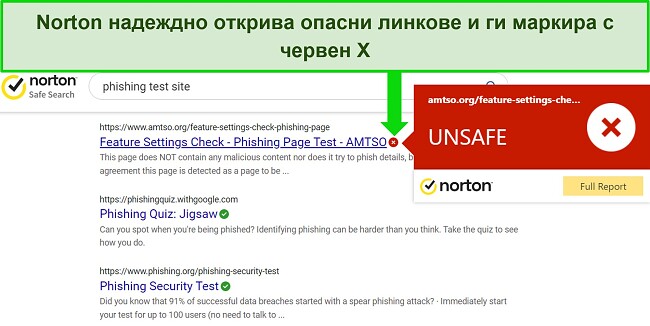
Безопасното търсене дори се простира до социални медии като Twitter и Facebook, и до уеб-базирани имейли. То маркира опасните линкове, за да Ви напомни да избягвате да влизате в тях.
За още допълнителна сигурност, Norton предлага и режим на банкова защита (Banking Protection) за Firefox, Microsoft Edge и Chrome. В този режим отваряте финансовите сайтове в защитен прозорец на браузъра и така си гарантирате, че дейността Ви не може да бъде наблюдавана и проследявана. Тази функция обаче трябва да бъде включена ръчно, преди да можете да я ползвате.
Специализирана защитна стена – Идеална за начинаещи и напреднали потребители
Защитната стена на Norton ми харесва, защото е достатъчно здрава при незабавно използване, без допълнителна конфигурация. Освен това е изключително гъвкава и мога ръчно да контролирам програмите за достъп до интернет мрежата ми, ако искам по-персонализирани настройки.
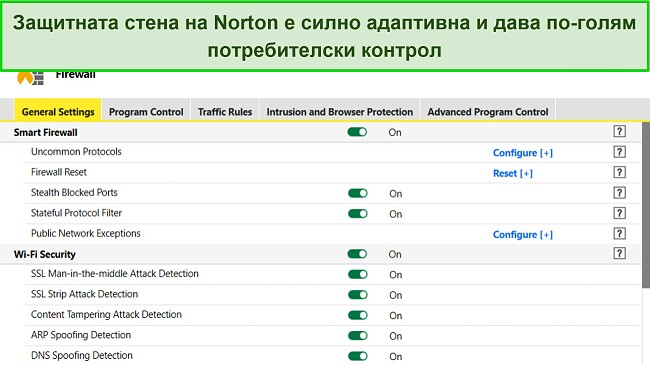
Защитната стена на Norton има и функция за защита от прониквания, която пази устройствата Ви от входящи заплахи. Връзките, които показват сигнатури на атака, незабавно се блокират и така се гарантира, че уязвимостите в системата Ви не могат да бъдат експлоатирани.
Norton има собствен „бял списък“ (известен и доверен списък) на популярни програми като Microsoft Word и Skype, така че нито едно от тези приложения няма да бъде блокирано от защитната стена. Въпреки че можех ръчно да конфигурирам списъка на Norton с доверени програми, се зарадвах, че той се учи и сам. Защитната стена следи нови приложения и ги блокира, ако забележи злонамерени действия, като запазва устройството Ви в безопасност, дори когато не сте наясно с опасностите.
Функционалност на системата – Минимален ефект върху устройството, без видимо забавяне
Антивирусните софтуери по принцип понижават скоростта на устройствата, но с Norton не забелязах забавяне. По време на тестовете ми, поддържах антивирусната програма на Norton във фонов режим, докато стартирах 10 програми наведнъж, заредих уебсайт 50 пъти и 5 пъти прехвърлих 5GB между устройството си и външен хард диск.
По време на тестовете ми, аз поддържах Norton антивирус работещ във фонов режим, докато в същото време стартирах 10 програми едновременно, заредих 50 уебсайта и прехвърлих 5GB между моето устройство и външен хард диск 5 пъти. Моят 1TB хард диск беше наполовина пълен, докато правих сканирането, и също така имам мощен процесор на компютъра си.
Нямаше почти никакво нарушение дейностите ми; само 4-9% забавяне. Това е незначителен спад, който се очаква от премиум антивирусен продукт.
За запалените геймъри и любители на киното, Norton спира сканирането и известията, когато приложенията Ви са в режим на цял екран. Харесва ми, че мога да ползвам компютъра си нормално за презентации по време на работа или онлайн игри с приятели, и Norton няма да ме притеснява с изскачащи известия (освен ако няма сериозен някакъв проблем със сигурността).
Защитете вашите устройства с Norton
Опции
Наред с основните си антивирусни функции, Norton предлага и множество полезни защитни функции. Въпреки че подобни добавки не са изненада при антивирусните софтуери, аз често съм разочарован от представянето им. Norton обаче надмина очакванията ми със значителната памет в облака, родителския контрол и мениджъра за пароли. VPN-а се нуждае от още работа, ако иска да се конкурира с посветените VPN услуги, но все пак е един от най-добрите за антивирусен пакет.
Software Updater — Проверява софтуерът Ви за налични актуализации, за да се избегнат уязвимости
Един от най-лесните начини да защитите устройствата си от заплахи е да поддържате софтуера си актуален и да избягвате уязвимости. Software Updater на Norton може да бъде конфигуриран така, че автоматично да сканира и актуализира софтуера Ви, и така да поддържа приложенията и операционната Ви система на най-високо ниво.
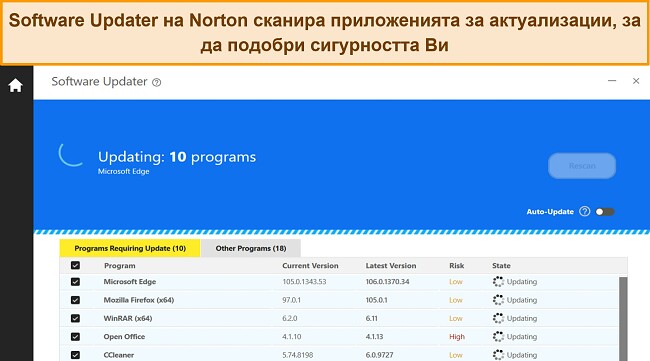
Пуснах Software Updater и намерих 10 елемента, които се нуждаеха от актуализация. Някои бяха приложения, които не съм ползвала от известно време и които не се актуализират автоматично, а други бяха с висок риск поради остаряване. Актуализаторът отне по-малко от 10 минути, за да актуализира приложенията ми (плюс рестартиране на системата за някои програми на Microsoft Visual).
Резервни копия в облака – Криптирана памет и до 200GB данни
С Norton Cloud Backup, получавате криптирана памет, за да можете безопасно да архивирате своите важни и чувствителни файлове. Това означава, че не е нужно да се притеснявате, ако устройството Ви някога бъде откраднато или заключено от рансъмуер. Винаги ще имате достъп до файловете си в облака на Norton.
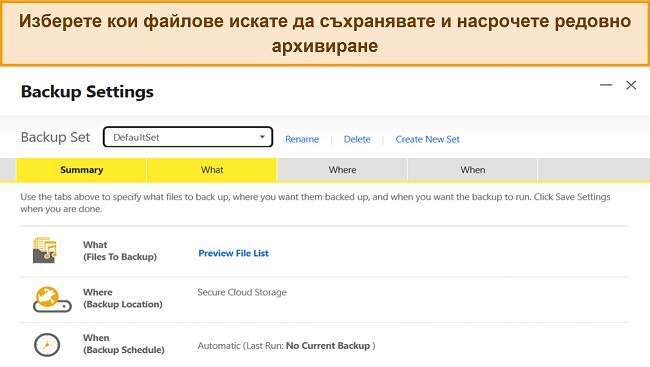
Лесно е да направите график за архивиране. Norton да може да дава и автоматични напомняния. Когато тествах функцията за резервни копия, можех да избера между ежеседмично, ежемесечно, ръчно или автоматично архивиране.
Най-популярните планове Standard и Deluxe включват съответно 10GB и 50GB, което е значително повече, в сравнение с конкуренцията. С плана Advanced можете да получите до 200GB защитено облачно хранилище. За съжаление обаче Cloud Backup е достъпен само за Windows PC в момента — иска ми се да го видя и за Mac, iOS и Android потребители.
Родителски контрол – Наблюдавайте интернет дейността на детето си от разстояние
Norton софтуерът за родителски контрол Ви позволява да ограничите това, което децата ви могат да правят и виждат онлайн. Това е възможно чрез блокиране на конкретни уебсайтове и приложения и ограничаване на времето, прекарано онлайн. Тази функция е достъпна само за плановете Deluxe, Premium и LifeLock, но вярвам, че инвестицията си заслужава, ако имате деца.
Има множество онлайн заплахи, насочени специално към деца – от сайтове с неприлично съдържание, до опасни субекти в чатове. За щастие, настройката на функцията за родителски контрол е бърза и лесна. Създавате профил за детето си (до 15 профила!), инсталирате приложението Norton Family на устройството на детето, влизате с Вашия акаунт и избирате профила на детето. След първоначалната настройка, можете да управлявате всичко останало от разстояние.
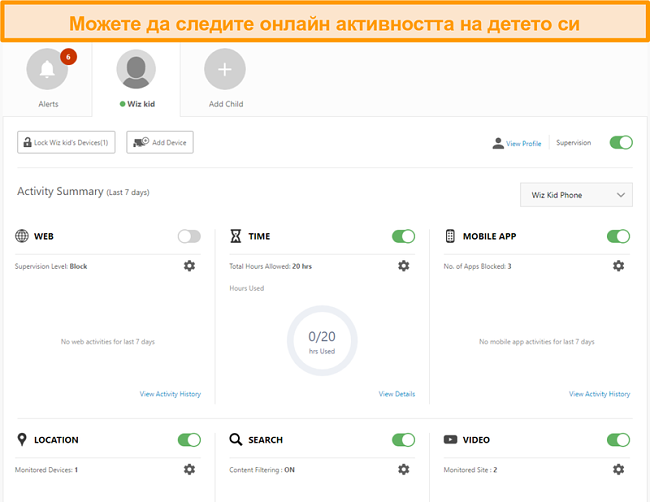
Можете дистанционно да ограничите времето пред екрана, да блокирате конкретни уебсайтове, да филтрирате резултатите в търсачките и дори напълно да заключите устройството на детето. Проследяването на местоположение и блокирането на приложения обаче са налични само за мобилни устройства.
Когато тествах тази функция, създадох родителски акаунт и профил на дете („Wiz Kid“). Свързах профила на детето с Android смартфон. След това, използвах родителския акаунт, за да блокирам дистанционно приложението Netflix в профила на Wiz Kid. Ограниченията бяха активни незабавно на Android телефона и Netflix беше блокирано – докато не деактивирах ограниченията от родителския си акаунт.
Недостатъкът е, че родителският контрол на Norton не е наличен за Mac и лесно може да бъде заобиколен от технически грамотни деца — например, създаването на нов профил в Chrome, който не се следи от Norton, е доста прост процес и отнема само няколко минути.
Въпреки това обаче аз открих, че тази функция на Norton е ефективен и цялостен инструмент, който Ви помага да задържите децата си в безопасност и фокусирани, когато са онлайн.
Сигурен VPN — Гарантира безопасност и поверителност онлайн
Пакетът от функции на Norton включва отличен VPN, който можете да използвате за криптиране на вашата онлайн активност и запазване на анонимност. VPN-ът използва военно ниво AES 256-битово криптиране, за да гарантира вашата безопасност онлайн, и има строга политика на неводене на записи, което означава, че нито една от вашите дейности не се съхранява. По време на тестовете за изтичане, VPN-ът на Norton никога не изтече моя IP адрес или местоположение, докато бях свързан.
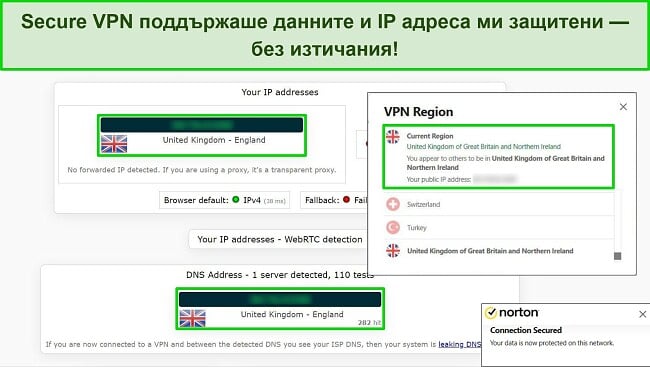
Скоростите на VPN-а на Norton са достатъчно бързи за стрийминг и торентинг, със средно намаление от 25% от моята базова скорост. Скоростите на качване бяха по-бавни (намаление от 80%), а латентността беше висока дори на локални сървъри — не е идеално за онлайн игри. Ако използвате VPN-а на Norton за стрийминг, той работи добре с Netflix, Max, Amazon Prime Video и BBC iPlayer.
В скорошна актуализация, вграденият VPN на Norton вече позволява торентинг. Преди това само самостоятелният VPN на Norton имаше сървъри, оптимизирани за торентинг, но подобренията във VPN-а означават, че сега можете да получите достъп до P2P-оптимизирани сървъри в менюто на сървърите.
Мениджър за пароли – Запазвате неограничен брой пароли
Времената когато използвахме варианти на една и съща парола трябва да са минало за всички нас, но пък знам колко трудно може да бъде запомнянето на силни пароли. С мениджъра за пароли на Norton, просто трябва да запомните 1 основна парола и Norton ще съхрани всичко останало вместо вас.
Когато посетите сайт, за който сте запазили входни данни, Norton автоматично попълва Вашата информация и парола. Освен това, паролите Ви ще се синхронизират автоматично между различни устройства, така че никога няма да се налага да се сблъсквате с нулиране на пароли.
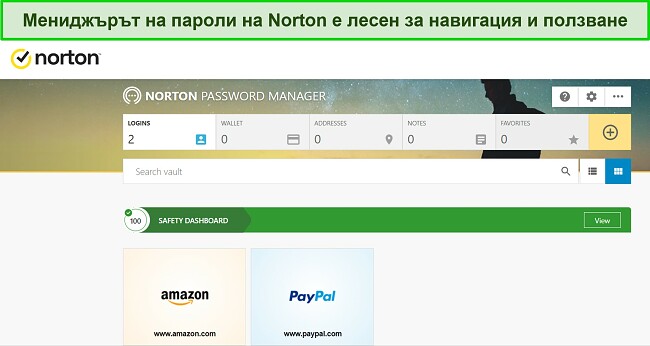
Мениджърът на пароли използва криптиране по военни стандарти, за да защити паролите Ви, и е съвместим с Windows, Mac, Android и iOS. Той има и защитен генератор на пароли, с който създавате непробиваеми пароли за чувствителните си онлайн акаунти.
Особено съм впечатлен от функцията Autochange Password на Norton, която не съм виждал при други специализирани мениджъри за пароли. Тази функция дава разрешение на Norton да създава нови силни пароли, да ги променя вместо Вас и да ги съхранява на сигурно място – всичко това с един клик. Няма да се налага да актуализирате ръчно паролите си. Въпреки че това не работи на всички сайтове, функционира безпроблемно с Reddit, Facebook и Netflix.
Въпреки това, за разлика от други мениджъри за пароли, не можете да споделяте информация за вход с други хора и няма двуфакторно удостоверяване. Все пак, аз харесвам този мениджър за пароли – една чудесна функция в цялостния пакет Norton 360. Предлага се и безплатно като самостоятелно приложение.
Инструменти за оптимизация — Подсилват мощността на устройството Ви
Norton предлага широк набор от основни инструменти за настройка, предназначени да подсилят мощността на устройството Ви. Те включват:
- Оптимизиране на хард диск — Сканира устройствата Ви, за да провери за фрагментация, която може да доведе до забавяне на мощността.
- Изчистване на файлове — Премахва временни файлове от Windows и браузъри.
- Мениджър за стартиране — Позволява Ви да изберете кои програми да се отварят при стартиране на устройството, за да подобрите скоростта на стартиране.
- Графики — Следите мощността на устройството си по време на сканиране, откриване на зловреден софтуер, тегления и обща употреба.
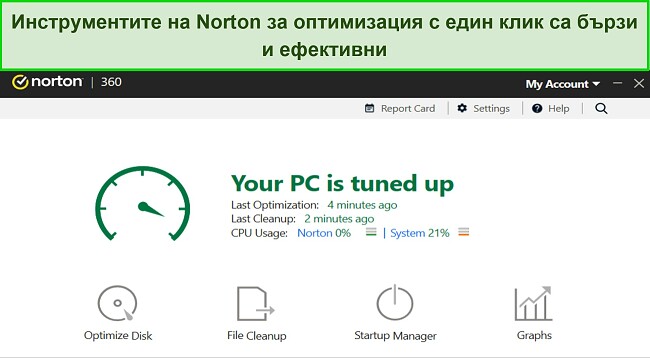
По време на тестовете ми, инструментите за оптимизация на Norton работеха бързо и ефективно. Всеки един отне по-малко от минута и видях забележимо подобрение в мощността на устройството ми. Времето за стартиране на компютъра ми беше 30 секунди, но след като използвах Startup Manager на Norton, то спадна до само 20 секунди.
SafeCam (само за Windows) — Блокира неоторизиран достъп до уеб камера
Добавянето на функцията SafeCam за Windows е топ избор от страна на Norton, тъй като тя блокира всякакви опити за достъп до Вашата уеб камера, ако източникът е неразрешен. Това означава, че можете да ползвате компютъра си, без да се притеснявате, че хакер ще включи уеб камерата Ви и ще Ви запише, като потенциално използва кадрите, за да Ви изнудва. Ако неоторизиран източник се опита да получи достъп до уеб камерата Ви, Norton незабавно изпраща известие.
ID Theft Protection — Функции за мониторинг и възстановяване на самоличност
Защитата от кражба на самоличност (ID Theft Protection) на Norton е отличен начин да наблюдавате информацията си и да се предпазите от измами и кражба на самоличност. Достъпна е за потребители в над 20 държави и активно следи за изтичане на данните Ви в тъмната мрежа. Можете да добавите информация като банкови данни, данни за кредитни карти, социални медии и дори Вашия Gamertag.
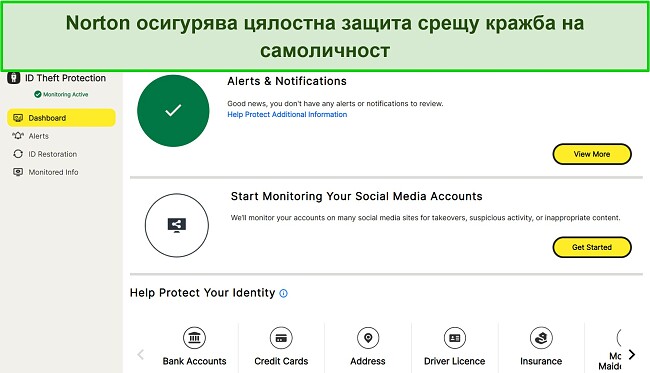
Голямата разлика в мониторинга на Norton е използването на живи агенти, а не автоматизирани програми с бази данни. Тези агенти са в състояние да намерят и да получат достъп до информация, която програмите не могат да достигнат.
Защитата от кражба на самоличност включва и услуга за възстановяване на самоличност (Norton Identity Restoration). Ако самоличността Ви бъде компрометирана, експерт от поддръжката ще Ви преведе през процеса по възстановяване на Вашата сигурност. Той ще Ви помогне да разрешите проблеми с финансови институции, агенции за кредитни карти и дори държавни органи. Този вид помощ може да бъде от съществено значение при кражба на самоличност и не е нещо, което съм виждала други услуги да предлагат.
Защита от измами с Genie — Използва изкуствен интелект, за да Ви предпази от измами проактивно
Genie Scam Protection е функция с изкуствен интелект, която надеждно защитава срещу измами. Тя активно сканира целия текст на устройството Ви, включително имейли, текстови съобщения, линкове към уебсайтове и др., за да определи дали те съдържат измами. Интегрира се безпроблемно с другите функции за безопасност на Norton, като например Safe SMS и Safe Email, за да добави допълнителен слой защита.
Хубавото е, че можете да тествате Norton Genie онлайн, преди да закупите Norton и да видите колко ефективна е функцията по принцип. Можете да поставите всякакъв текст в прозореца и програмата ще анализира дали той съдържа елементи на измама. Аз намирам функцията за надеждна, тъй като тя прави ясна разлика между съдържанието в легитимни и измамни имейли.
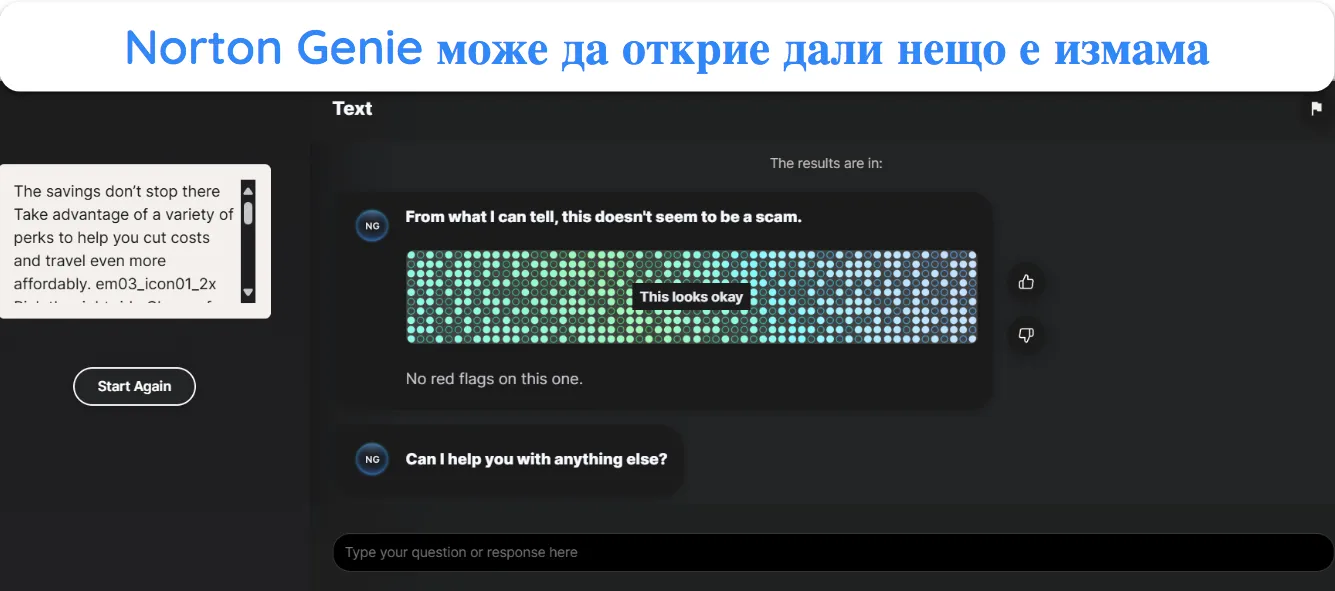
Norton Genie е включен във всички абонаменти на Norton и дори се предлага като безплатно самостоятелно мобилно приложение. Това е полезен инструмент за безопасност, който можете да използвате, дори ако не сте абонирани за някой от плановете на Norton.
Лесна употреба
Инсталацията и приложенията на Norton са интуитивни и лесни за ползване. Аз съм фен на десктоп приложенията за Windows и Mac. Те предлагат много разширени функции, които са лесно разбираеми (дори за начинаещи потребители). След като се регистрирах, следвах инструкциите за инсталиране на Norton и целият процес ми отне само 4 минути.
Десктоп приложение за Windows и Mac – Изчистено и лесно за ползване
Намирам десктоп приложенията на Norton за изключително лесни и достъпни. На началната страница, имате бърз достъп до най-важните задачи (сканиране, архивиране, оптимизиране на функционалността) и малко обща информация (последно сканиране, брой резервни копия, използвани ресурси). За по-мощни и разширени опции, можете да влезете в защитната стена, да персонализирате конфигурации за сканиране и да настроите архивирането – само с няколко клика.
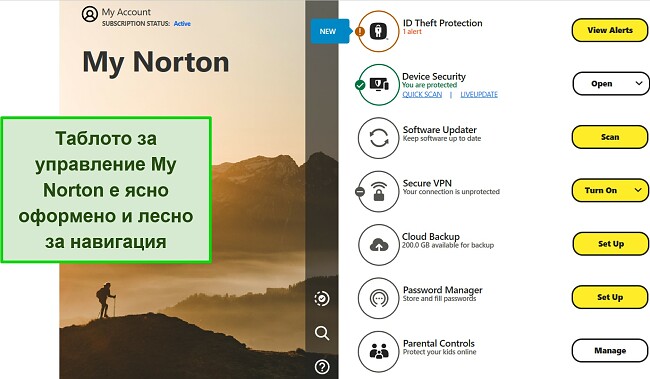
Българското приложение на Norton има и вторичен интерфейс, който се отваря, когато искате да разгледате защитата на устройството си. Това включва най-важните задачи (сканиране, архивиране, оптимизиране на мощността), както и обща информация (последно сканирани, брой резервни копия, използвани ресурси). За по-мощни и разширени опции можете да влезете в защитната стена, персонализираните конфигурации за сканиране и настройките за архивиране само с още няколко клика.
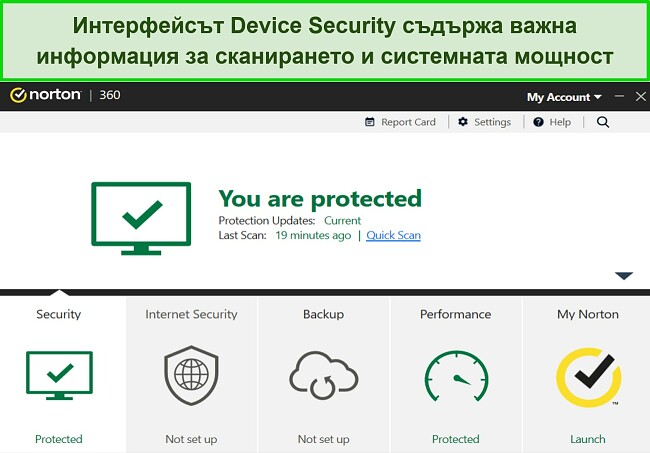
Особено ми харесва това, че можете да конфигурирате Norton да пуска автоматично сканиране спрямо вашия собствен график. Същото е и при архивирането: просто изберете час и конкретни папки, които искате да се съхранят в облака. Norton ще се погрижи за останалото.
Единственият проблем, който аз имах с интерфейса на Norton, беше откриването на защитната стена. Странно е, че тя е скрита в настройките. Бидейки основна функция, очаквах да бъде на началната страница, при сканиранията.
Norton Mobile – Специализирани приложения за Android и iOS с високо ниво на сигурност
Norton Mobile е фантастично антивирусно и защитно приложение за Android и iOS. То предоставя идентични разширени функции и за двете операционни системи. На началната страница на приложението, ще намерите функциите за сканиране за вируси и уеб защита. Ще видите и процентна оценка, която ви показва колко добре е защитено всяко устройство. Когато кликнете върху този раздел, приложението ще ви даде инструкции как да постигнете 100%.
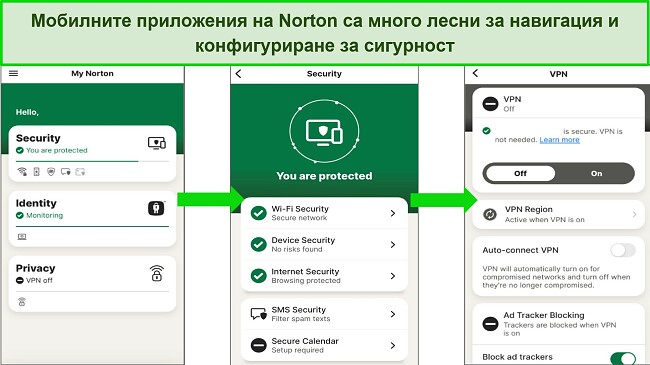
Като цяло, Norton Mobile предлага следните функции:
- Сканиране срещу зловреден софтуер – Сканира устройството ви за зарази.
- Отчет за поверителността – Наблюдава личните Ви данни: например, как приложенията взаимодействат с вашето местоположение, SIM карта, история на браузъра и др.
- WiFi сигурност – Уведомява Ви, когато се свържете с опасна мрежа.
- Уеб защита – Блокира престъпни уебсайтове, за да ви предпази от измами.
- Блокиране на обаждания – Блокира досадни обаждания и пази от телефонни измами.
- Архивиране на контакти – Архивира и възстановява информацията за Вашите контакти.
Secure VPN, мениджърът за пароли и родителският контрол се предлагат и за мобилни устройства. За всяка функция обаче ще трябва да изтеглите отделно приложение (ще намерите връзки за директно сваляне в Norton Mobile).
Жалко, но Norton премахна интегрираната си функция против кражба от приложението. Но пък повечето устройства с Android и iOS вече имат вградено тази опция. В iOS също няма предимството за защита в реално време с Norton Mobile, но това не е голям проблем (iOS изпълнява приложения в собствените си „пясъчници“, което премахва смущенията в други приложения и техните данни).
Как да изтеглите Norton на Windows
- Посетете официалния сайт на Norton.
![Екранна снимка на началната страница на официалния уебсайт на Norton.]()
- Изберете абонаментен план. Аз препоръчвам Norton Deluxe за най-добро съотношение цена/качество и цялостна защита за Windows устройството Ви.
![Екранна снимка на текущите абонаментни планове на Norton.]()
- Регистрирайте се и потвърдете плана. Ще трябва да добавите данни за плащане.
- Изтеглете Norton. Ще бъдете подканени да изберете операционна система и да отворите инсталационната програма, след като файлът е готов.
![Екранна снимка на уеб страницата Agree & Download Norton, подчертаваща инсталационния файл.]()
- Кликнете „Инсталиране“. Ще се появи подкана, която ще позволи на Norton да прави промени в Windows.
![Екранна снимка на инсталационния екран на Norton, подчертаващ бутона за инсталиране.]()
- След като инсталацията приключи, кликнете Функции за настройка (Set Up features). Това ще Ви отведе към таблото на My Norton.
![Екранна снимка на интерфейса на Norton след завършване на инсталацията, с акцент върху бутона „Настройка на функции“.]()
- Готови сте да започнете да персонализирате защитата на Norton.
![Екранна снимка на интерфейса на таблото за управление My Norton в Windows.]()
Поддръжка
Инфраструктурата за поддръжка на Norton е фантастична и наистина се откроява сред конкурентите. Винаги получавах бърз достъп до смислена помощ от екипа по поддръжката, както и приятелско отношение – независимо дали чрез чат на живо, телефон или онлайн форуми. Най-бързата опция, според мен, е чата на живо – 24/7 – въпреки че можете да откриете актуална информация и във форумите.
24/7 чат на живо – Най-добрият начин да се свържете с Norton
Чатът на живо на Norton е най-бързият начин да се свържете с агент по поддръжката. Трябваше просто да попълня данните си в контактна форма на уебсайта, и веднага ме свързаха с представител на Norton – за по-малко от минута. Потърсих помощ за инструмента Power Eraser и получих полезен и подробен отговор.
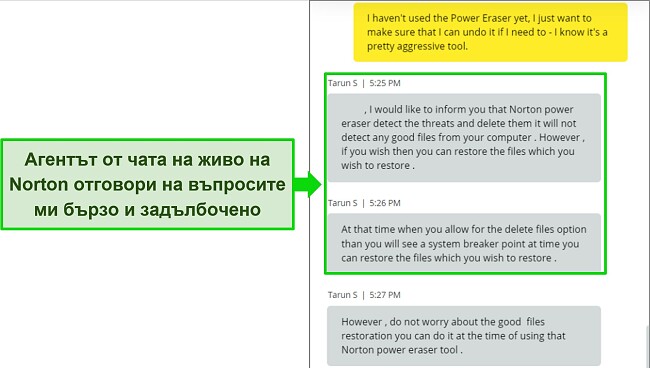
Единственият проблем с чата на живо е, че не винаги се свързвате директно с агент от поддръжката. Norton има автоматичен асистент, наречен Кейт (Kate), който не винаги може да определи проблема Ви, защото използва само ограничени отговори. Когато кликнете върху балончето, препоръчвам незабавно да поискате чат на живо или поддръжка на клиенти, за да се свържете с реален човек.
Поддръжка по телефон – Полезно, но малко бавно
Впечатлен съм, че телефонният чат на Norton се предлага в 53 държави – на всякакви езици, включително немски, френски и испански. След като попълните данните си за вход в онлайн формуляр, ще получите локален номер за свързване. И САЩ, и Великобритания предлагат денонощна помощ, въпреки че работното време се различава в различните страни.
Когато се обадих на Великобританския телефон, бях на изчакване за около 10 минути (доста по-бавно от чата на живо). За щастие, просто исках разяснения за функциите за родителски контрол. Представителят на Norton беше добре информиран и готов да ми помогне. Ако нямате спешни технически проблеми, телефонната поддръжка е чудесен начин да се свържете с Norton.
Онлайн ресурси и често задавани въпроси — Изчерпателни и актуални
Norton има много добър уебсайт за поддръжка, със стотици статии, често задавани въпроси и ръководства за настройка. Важно е, че информацията е актуална и подходяща — няма да намерите статии от преди години за функции и инструменти, които вече не съществуват. Имайки предвид, че информацията е толкова изчерпателна, вероятно няма да се налага да се свързвате с отдела за поддръжка на клиенти, освен ако нямате конкретен въпрос.
Аз съм голям фен на обществените форуми за поддръжка, но те често не съдържат достатъчно подробна информация, която да си струва. За щастие, форумът на Norton е пълен с полезна информация, благодарение на активните членове и модератори. Аз използвах форума, за да разбера бързо как да конфигурирам разширените функции на защитната стена. Форумът е достъпен на английски, френски, немски, португалски, испански, китайски и японски.
Norton Ultimate Help Desk — Платена ИТ помощ при поискване
Ако искате още допълнителна помощ или търсите по-цялостно ИТ покритие, Norton предлага инструмента Ultimate Help Desk. Той не само Ви помага да настроите своя Norton антивирус и да премахнете зловредния софтуер — ИТ специалистите на Norton ще Ви помогнат да отстраните проблеми, да оптимизирате мощността на компютъра си и дори да настроите имейл в Microsoft Outlook.
Можете да се абонирате за Ultimate Help Desk на Norton срещу годишна такса (която включва неограничена помощ) или да изберете еднократна сесия за поддръжка. Мисля, че това е полезно за потребителите, които търсят допълнително ниво на ИТ поддръжка. Повечето потребители обаче няма да имат нужда от тази услуга.
Цена
Въпреки че не е най-скъпият антивирус на пазара, Norton има малко по-висока цена от конкурентите си. Но пък в замяна, получавате достъп до огромно количество усъвършенствани антивирусни и защитни функции – без значение кой план сте избрали. Това е истински плюс, имайки предвид другите антивирусни конкуренти, които често изключват ключови функции за сигурност от най-евтините си планове (като AVG и Avast).
Norton Antivirus Plus — Основен план
Antivirus Plus на Norton е най-основният наличен план, който включва следните функции:
- Покритие за 1 компютър или Mac
- Пълна защита от зловреден софтуер (вкл. защита от рансъмуер)
- 2GB облачно хранилище
- Защитна стена
- Мениджър на пароли
- 100% обещание за защита от вируси (получавате пълно възстановяване, ако устройството Ви се зарази с вирус, който Norton не може да премахне)
Този план е подходящ, ако търсите защита от зловреден софтуер. Въпреки това обаче липсват някои от отличителните функции на Norton, така че реално нямате цялостно покритие за устройството си.
Основен план: Norton 360 Standard (глобално)
Norton 360 Standard е най-достъпният глобален план. Той включва покритие за 1 устройство, антивирусна и онлайн защита срещу заплахи, 10GB облачно архивиране, защитна стена, мениджър за пароли, обещание за защита от вируси, VPN и PC SafeCam.
Това е най-добрият вариант, ако не се нуждаете от функцията за родителски контрол и искате да защитите само 1 устройство, с ограничено хранилище в облака.
Най-добра оферта: Norton 360 Deluxe
Norton 360 Deluxe включва всички функции на Standard, плюс покритие за 5 устройства, 50GB облачно хранилище и родителски контрол. Това е пакетът, който предлага най-доброто съотношение пари/качество и Ви позволява да защитите както Вашия компютър, така и други мобилни устройства. Освен това, облачното хранилище от 50GB Ви прави далеч по-малко уязвими към рансъмуер и Ви предлага удобен начин за архивиране на файлове.
Премиум защита: Norton 360 Premium
Norton 360 Premium е фантастичен план за по-големи домакинства. Premium включва всички функции на Deluxe, плюс покритие за 10 устройства и 75GB облачно хранилище.
Планове само за САЩ (включва Norton LifeLock)
Ако сте в САЩ, можете да се абонирате за Standard и Deluxe. Ще имате обаче достъп и до Norton Antivirus Plus, който предлага само защитна стена, антивирусна защита, и защита от фишинг и рансъмуер. Можете също да изберете и един от 3-те плана на Norton LifeLock. Плановете LifeLock включват защита срещу кражба на самоличност, кредитен мониторинг, защита от нарушаване на данни и други.
Безплатен пробен период — До 30 дни
По време на проучването си открих, че Norton предлага безплатни пробни версии с различни дължини, в зависимост от това къде се намирате. В САЩ на новите клиенти се предлага 7-дневен безплатен пробен период, докато във Великобритания потребителите получават 30 дни. Аз препоръчвам да се регистрирате за безплатен пробен период за най-изчерпателния план на Norton, за да можете да тествате всички функции и да видите какво работи най-добре за Вас.
Без значение къде се регистрирате за безплатен пробен период, ще трябва да въведете валиден метод за плащане, за да получите достъп до Norton. Ако Ви хареса услугата, ще бъдете таксувани в края на пробния период с намалена цена за първата година. Но можете и да избегнете таксуването, като изключите опцията за автоматично подновяване от настройките на профила си в Norton.
60-дневна гаранция за възстановяване на сумата – Опитайте Norton 360 без риск
Norton предлагат 60-дневна гаранция за възстановяване на сумата към всичките си годишни планове. Ако промените решението си, можете бързо да се свържете с Norton чрез един от каналите за поддръжка и да получите обратно парите си. Това е достатъчно време за изпробване на продукт без риск, имайки предвид, че конкурентите Avast, Bitdefender и Kaspersky предлагат само 30 дни.
Всъщност, 60-дневната гаранция за възстановяване на сумата звучеше твърде добре, за да е истина. Исках да съм сигурен, че наистина работи. И да – наистина работи! Абонирах се за годишния план Deluxe и тествах Norton за няколко седмици. Когато тестовете ми приключиха, се свързах с поддръжката на клиенти чрез денонощния чат на живо. Беше лесно да поискам парите си обратно.
Агентът на Norton искаше да реши каквито и да е проблеми вместо мен (и дори предложи да добави безплатен месец към абонамента ми!), Все пак, възстановяването ми бързо беше одобрено, след като отново потвърдих анулирането. Въпреки че ми казаха, че процедурата може да отнеме от 5 до 7 дни, видях парите в банковата си сметка само след 5 дни.
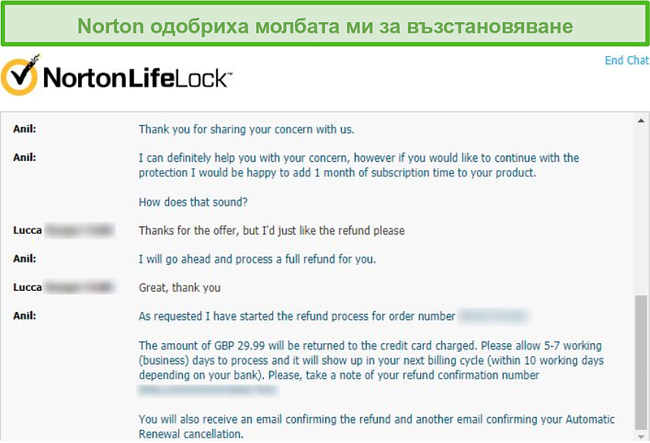
Обещание за защита от вируси – Пълно възстановяване на сумата, ако Norton не работи
Трябва незабавно да се свържете с Norton, ако някой вирус успее да се промъкне и зарази Вашето устройство. Агент на Norton временно ще осъществи достъп до устройството Ви от разстояние и ще се опита ръчно да премахне заразата. Ако хванете вирус, който експертите на Norton не могат да отстранят, ще получите парите си обратно – това е обещанието за защита от вируси. Аз намирам това за доста успокояващо. Явно Norton наистина вярват в ефективността на своя продукт.
Можете да осребрите обещанието за защита от вируси от всяка точка на света. Все пак, има някои условия, в зависимост от държавата, в която живеете. Препоръчвам Ви да разгледате уебсайта на Norton преди да осребрявате обещанието за защита от вируси.
Окончателна Присъда
След стриктно тестване, мога спокойно да кажа, че Norton 360 Antivirus е най-добрият цялостен пакет за сигурност на пазара. Този доставчик 100% открива зловреден софтуер, рансъмуер и фишинг, и предоставя мощна защитна стена. Смятам, че Norton наистина заслужава името си „360“. Ще получите бонус функции, които не винаги можете да очаквате от един антивирус (например, огромно облачно хранилище и интегриран VPN).
Ако сте готови да платите малко повече за най-добрата онлайн защита, горещо препоръчвам Norton 360. Освен това, няма никакъв риск, когато се регистрирате с 60-дневната гаранция за възстановяване на сумата! Можете да тествате Norton сами и да решите дали Ви харесва, преди да закупите дългосрочен абонамент. Когато тествах гаранцията за възстановяване на сумата, лесно получих одобрение чрез 24/7 чата на живо – за по-малко от 5 минути.
Често задавани въпроси: Norton антивирус
Има ли безплатна версия на Norton антивирус?
За съжаление, няма безплатна версия на популярния антивирус Norton 360. Norton предлага безплатни продукти за сигурност – като мениджър за пароли и инструмента Power Eraser за Windows – но нито един от тях няма да защити напълно устройството Ви от кибератаки. Аз обаче имам решение, ако желаете да изпробвате антивирусния софтуер на Norton без да плащате нищо.
Можете да използвате Norton 360 безплатно, с 60-дневна гаранция за възстановяване на сумата. Това е безрисков начин да тествате продукта на Вашето устройство. Стига да поискате възстановяване на сумата преди изтичането на 60-дневния срок, ще получите всичките си пари обратно. Аз дори пробвах това сам, за да тествам и да потвърдя, че работи. Нямах проблеми с одобряването на молбата ми за възстановяване. Използвах денонощния чат на живо. Освен това, парите ми се върнаха в банковата ми сметка само след 5 дни.
С какви устройства е съвместим Norton 360?
Norton работи с всички главни устройства и операционни системи. Това включва Windows (7 или по-нова версия), Mac (текуща и предишни две версии), Android (8.0 или по-нова) и iOS (текуща и предишни две версии). Тествах Norton 360 на Windows, Mac, Android и iPhone и бях впечатлен от елегантността на всяко приложение.
Антивирусът Norton ще забави ли компютъра ми?
Да, но разликата в скоростта вероятно ще бъде незначителна. В моите тестове, скоростта се забави само с 4-9%. Не усетих никаква разлика при сърфиране в интернет, стартиране на приложения или прехвърляне на файлове, докато работех с Norton 360.
Мога ли да деактивирам Norton антивирус?
Да, можете да деактивирате антивируса Norton по всяко време. Можете да изберете дали искате да деактивирате цялата програма или само конкретни функции. Препоръчвам да деактивирате Norton само за много специфични цели (например, ако защитната стена пречи на друга програма) и незабавно да го включите отново, когато сте готови.
Мога ли да ползвам Norton на няколко устройства?
В зависимост от абонамента Ви, можете да ползвате Norton на до 10 устройства едновременно. Norton работи на устройства с Windows, Mac, iOS и Android, и има интуитивни приложения, които правят настройката и ползването му много лесно.
Ако искате да прехвърлите Norton лиценза си от едно устройство на друго, процесът е доста прост:
- Влезте в профила си в Norton и отидете в Защита на устройства.
- Идентифицирайте устройството, което вече не искате да ползвате с Norton.
- Кликнете иконката с 3 точки – „Още опции“ – под устройството.
- Изберете „Управление на лиценз“.
- Премахнете лиценза и след това потвърдете избора си.
- Вече можете да инсталирате Norton лиценза си на друго устройство.
Бележка на редактора: Ние ценим връзката си с нашите читатели и се стремим да спечелим доверието ви чрез прозрачност и почтеност. Ние сме в същата група на собственост като някои от водещите в индустрията продукти, прегледани на този сайт: Intego, Cyberghost, ExpressVPN и Private Internet Access. Това обаче не засяга процеса ни на преглед, тъй като се придържаме към стриктна методология за тестване.